CCleanerは最高のものの1つとして宣伝されています(そうでない場合はベスト)システムのクリーンアップツール。ただし、このジャンルで使用できる唯一の良いオプションではありません。以前、PriVazerやClean Temporary Filesなどの非常に優れたCCleanerの代替案を検討しましたが、どちらも最高のパフォーマンスのおかげでかなり感銘を受けました。さらに代替ソリューションを探している場合は、 KCleaner 同様の別のWindowsアプリケーションです試してみる価値があります。このアプリは、ジャンクファイルのクリーニングに関して非常に効果的であり、CCleanerにお金をかけることさえできる可能性があります。このアプリケーションは、インターネットブラウザー、VSO、アドウェア、Windowsログファイル、アプリケーションインストールの残り物などに関連するキャッシュアイテムなどの一時ファイルを検出してクリーンアップできます。
インストール中に、KCleanerのセットアップパッケージが不要なソフトウェアをコンピューターにインストールしようとすることに注意してください。プロンプトが表示されたら、そのようなオファーを拒否します。
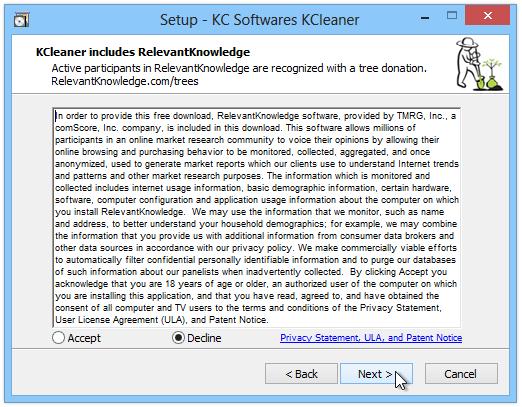
KCleanerはまともで理解しやすいUI。アプリケーションは、2つの異なるモードで起動できます。デフォルトで開く通常モードでは、アプリケーションは「分析」、「クリーン」、「開始」というラベルの付いたボタンを含む非常に小さなコンソールを表示します。 [オプション]メニューから切り替えることができるエキスパートモードもあります。
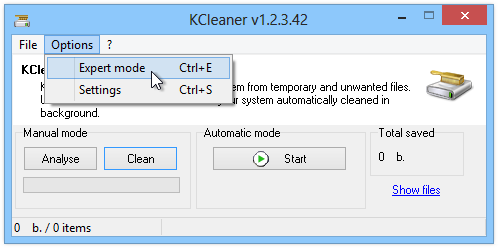
通常モードからのコントロールに加えて、エキスパートモードでは、アイテムタイプ、パス、サイズなど、クリーニングが必要なアイテムに関する情報が提供されます。クリーンアップを実行する手順は非常に迅速かつ簡単です。開始するには、[分析]をクリックして、KCleanerがコンピューターをスキャンし、ディスク領域を不必要に占有している可能性のあるジャンクアイテムを探します。分析したら、削除するアイテムをマークし、[手動]モードの[クリーン]ボタンをクリックします。
私が気づいた別の興味深いビットは自動モード。設定ウィンドウでユーザーが定義した間隔の後に、クリーンアッププロセスを自動的に実行できます。 PrivaZerやClean Temporary Filesにはそのようなオプションが見つからなかったため、KCleanerは前述のアプリよりも優れています。自動モードを実行するには、[開始/停止]ボタンをクリックするだけです。
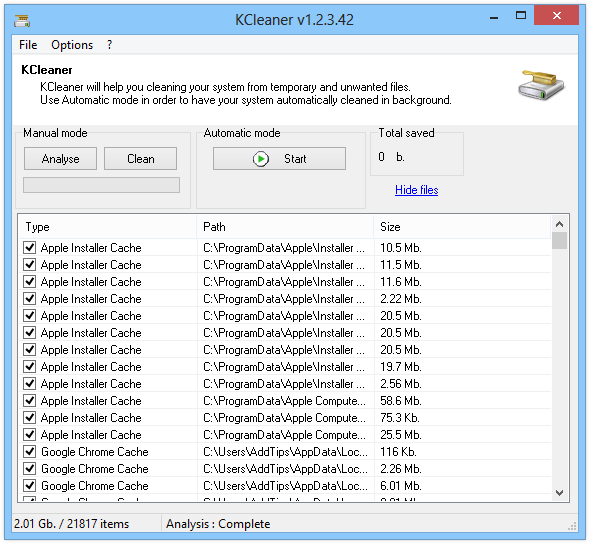
[設定]ウィンドウに移動すると、アプリケーションがさまざまなオプションのホストを構成できること。たとえば、Windows、エキスパートモードでの自動起動を有効にし、トレイとログの削除を最小化できます。自動モードでのクリーンアップの頻度もここで指定できます。さらに、いくつかのデータセキュリティ設定と削除方法(標準、1パスランダム、3パスDoD)を指定したり、アプリケーション言語を選択したりできます。最後に、スキャンプロセス中に分析する必要があるアイテムのタイプを選択できます。
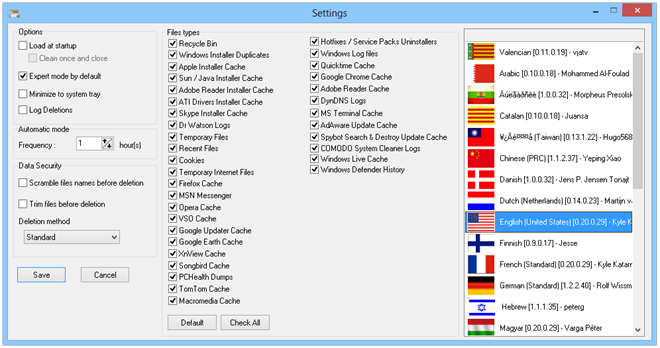
KCleanerは、Windows XP、Windows Vista、Windows 7、およびWindows 8で動作します。32ビットと64ビットの両方のOSエディションがサポートされています。
ダウンロードKCleaner









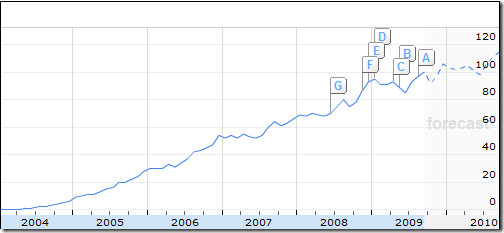


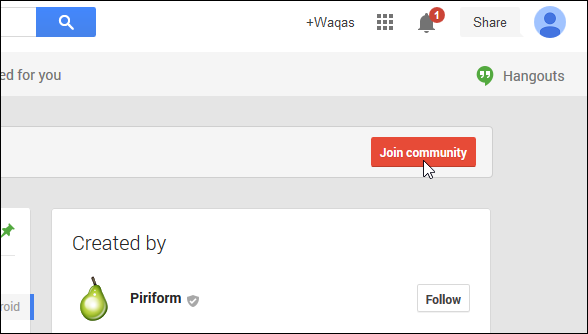
コメント